Windows系统重装
Ventoy装机工具介绍
Ventoy是一个制作可启动U盘的开源免费工具。简单小巧的它功能强大,让你无需反复格式化U盘制作启动盘,支持多个系统把需要的ISO/WIM/IMG/VHD(x)/EFI系统镜像拷到U盘即可启动。
- 开源免费
- 100% 开源,可以自定义菜单、壁纸、主题等功能,DIY性十足
- 支持自动安装部署
- 可以根据文档制定windows系统的自动安装部署
- 升级简单
- 工具版本升级时无需重新部署,原有数据不会丢失
Ventoy装机工具官方在Github中下载,下载较慢,可在以下链接进行下载https://mirrors.nju.edu.cn/github-release/ventoy/Ventoy/Ventoy%201.0.87%20release/
Ventoy装机工具安装
- 打开官网https://www.ventoy.net/cn/index.html下载最新版本的Ventoy安装压缩包
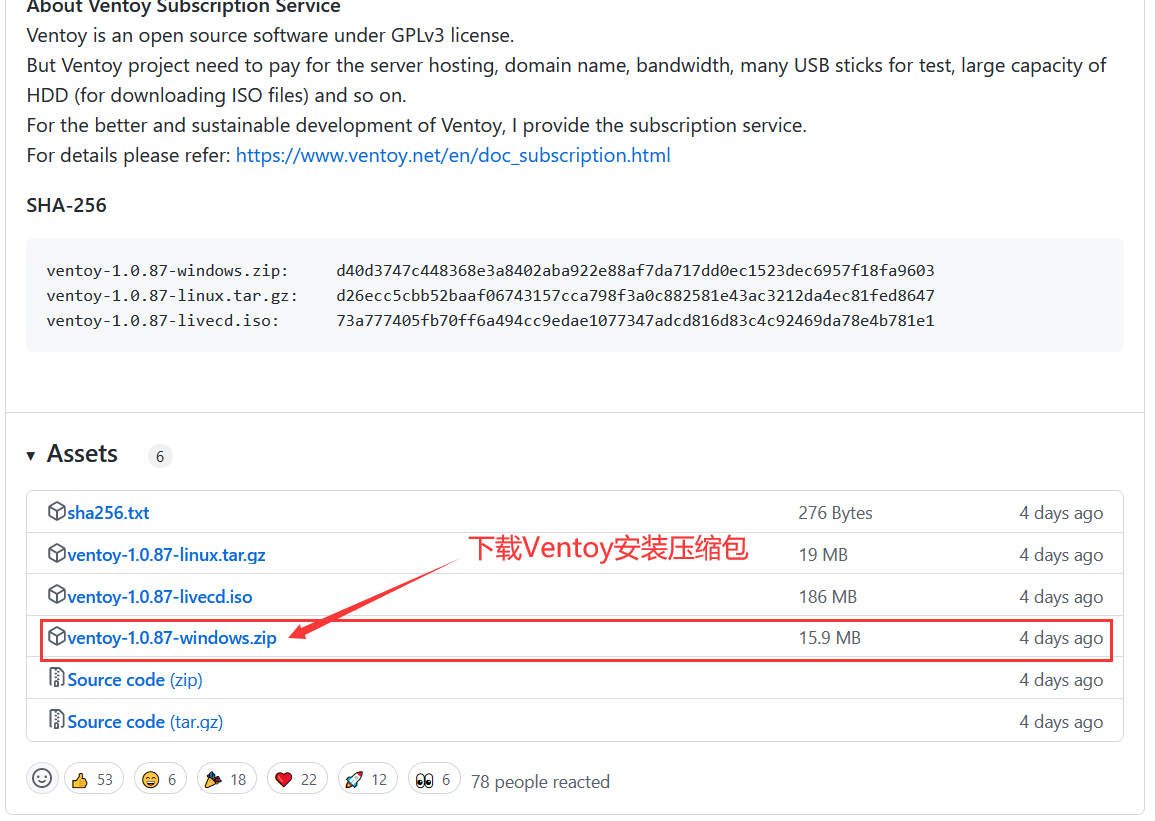
- 将下载好的压缩包进行解压,解压完成后打开部署工具
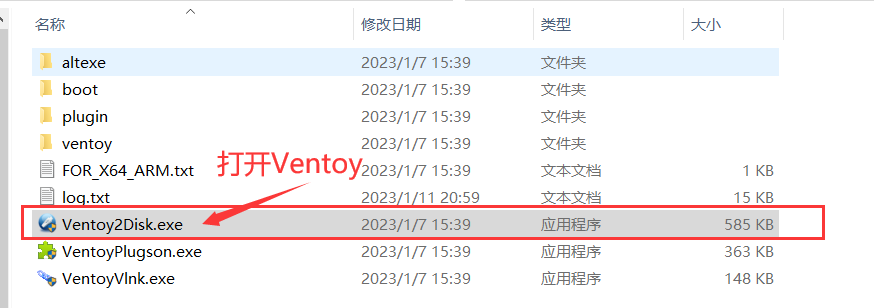
- 在Ventoy主界面选择自己的U盘设备,选择完毕后进行安装
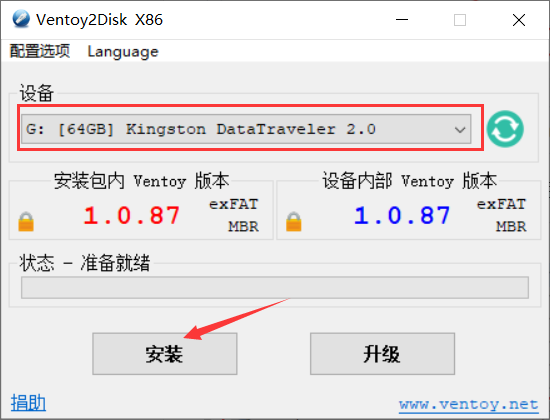
- 输入YES解除警告
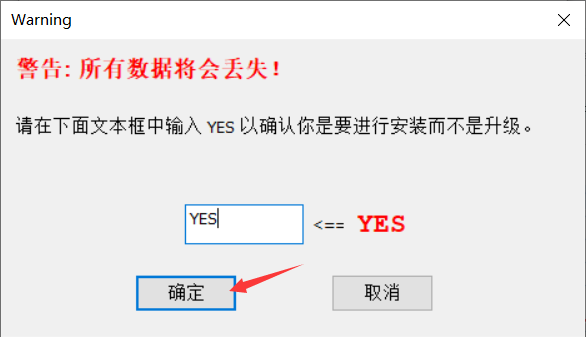
- 选择
是进行U盘部署
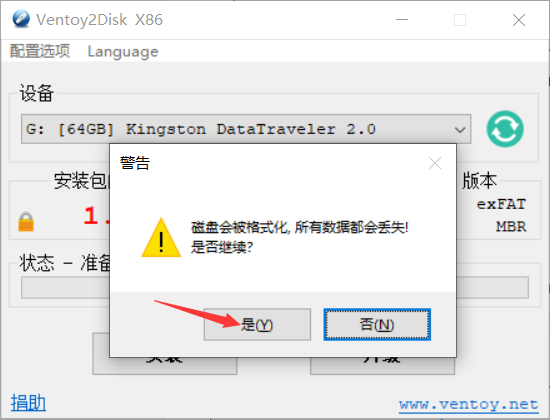
- 点击
确定安装完成
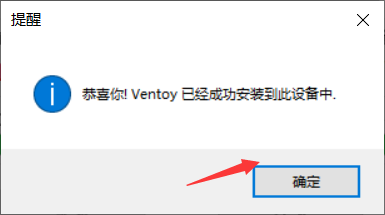
- 打开可视化工具,可根据自己需求进行配置
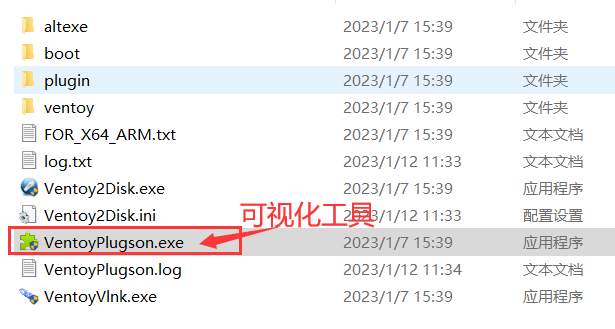
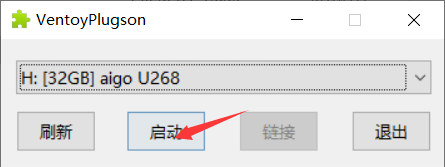
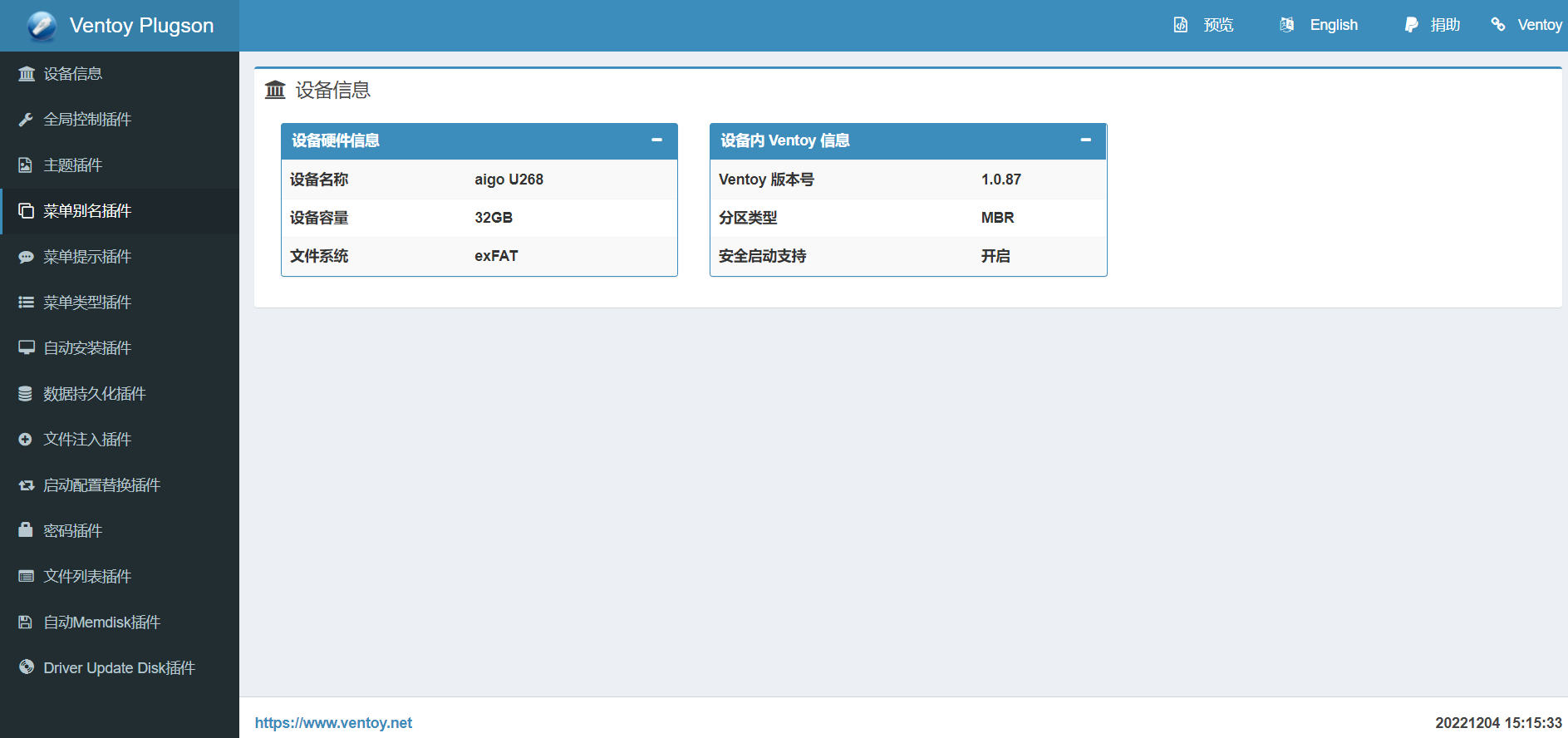
- 安装完成后,只需将需要安装的镜像放入U盘中即可,此时启动U盘就制作完毕
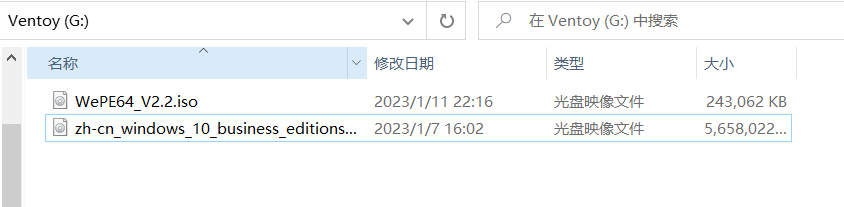
- 如果条件允许,还可以在U盘中加入WePe工具的iso镜像文件,可通过链接下载链接:https://pan.baidu.com/s/1tdblMdDQ7kpGllRfaNrqVQ 提取码:6666
windows10重装
- 将启动U盘插入到要重装系统的电脑上,点击开机按钮后,根据不同电脑机型点击不同按键打开电脑的Bios模式,以华硕电脑为例,不断点击F2进入Bios模式。
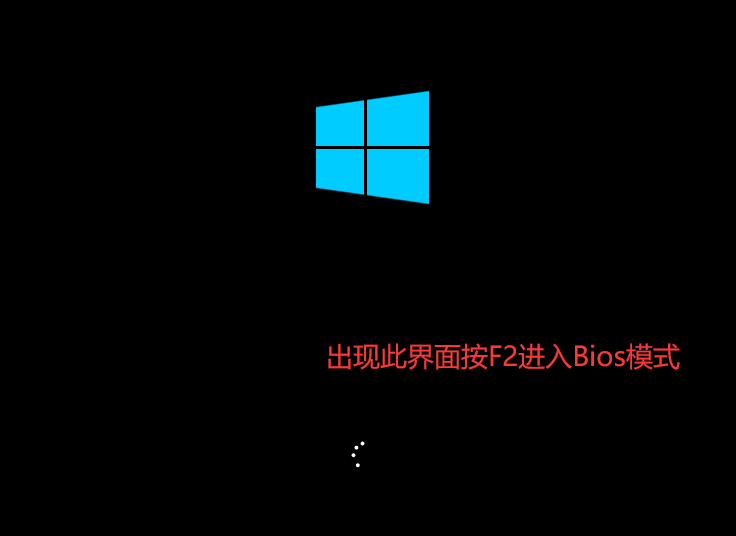
- 在Bios模式中,选择Boot,在其中选择以U盘启动
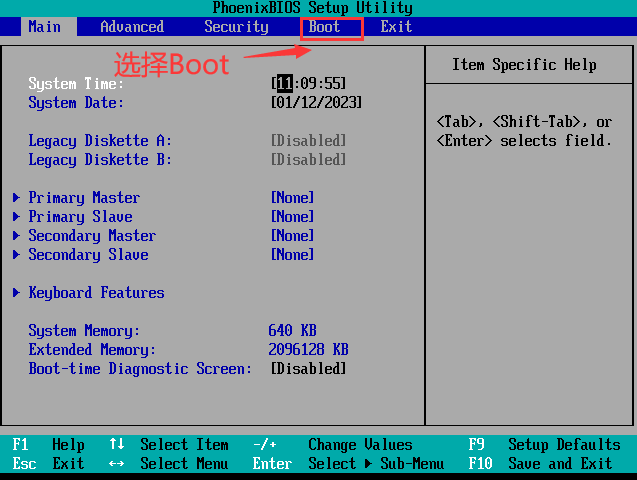
- 启动成功后,在Ventoy界面选择WePe镜像,进入微pe安装工具
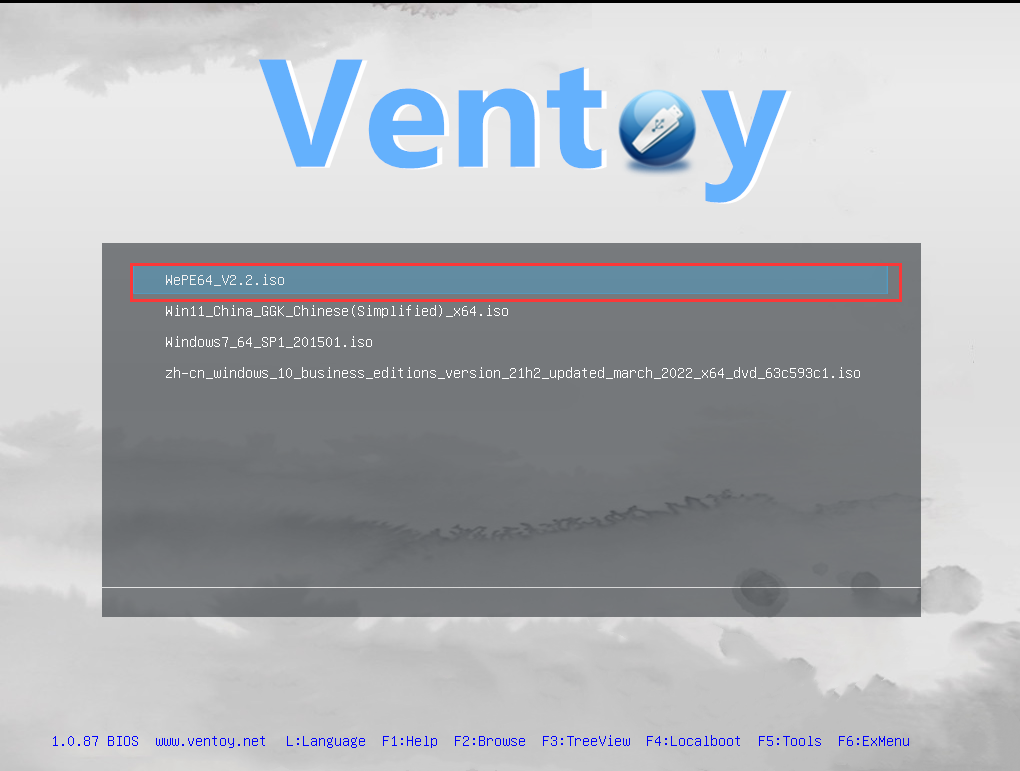
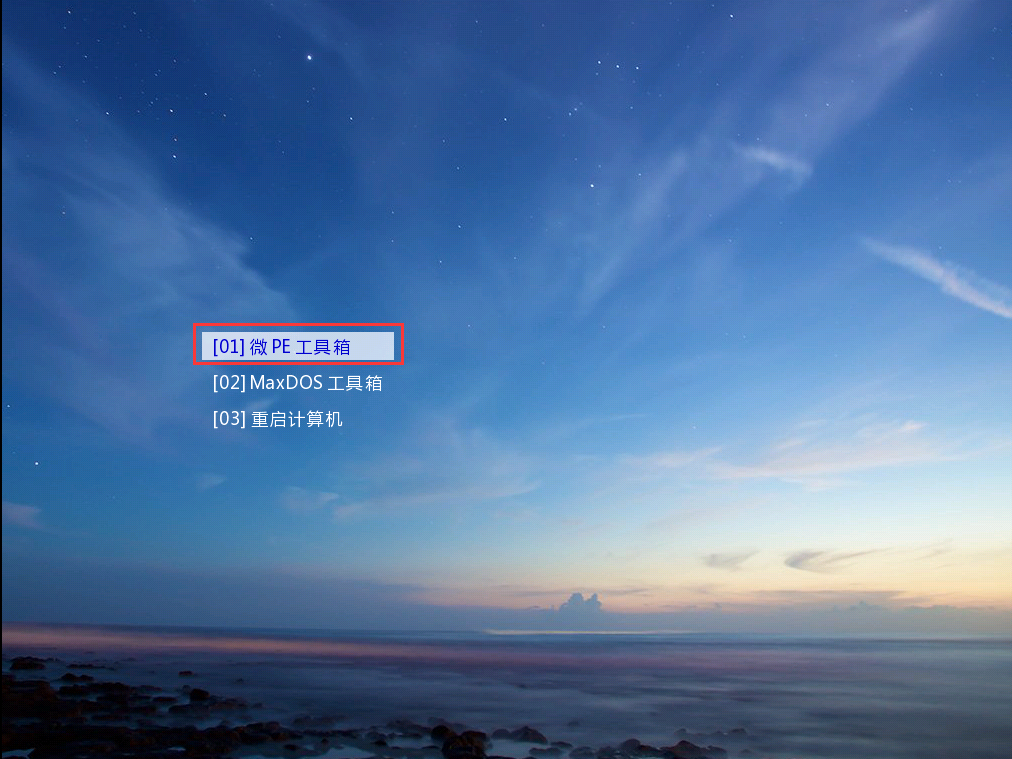
- 进入界面后,可选择先进行分区操作,也可直接进行安装系统
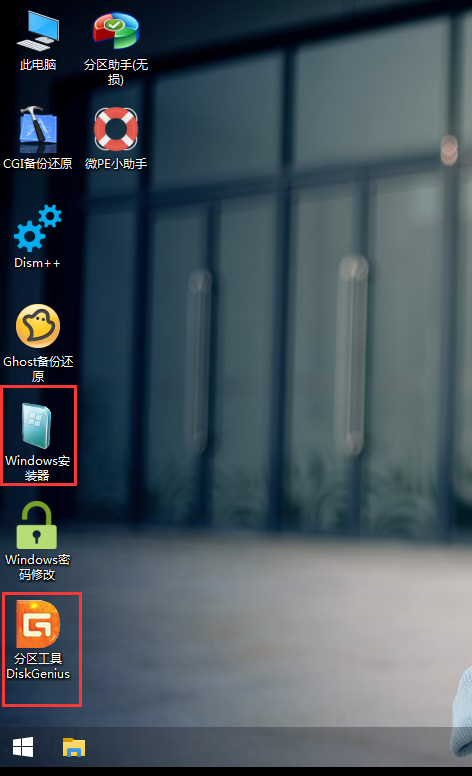
- 选择镜像文件以及系统安装位置后点击安装,即可等待安装完成重启
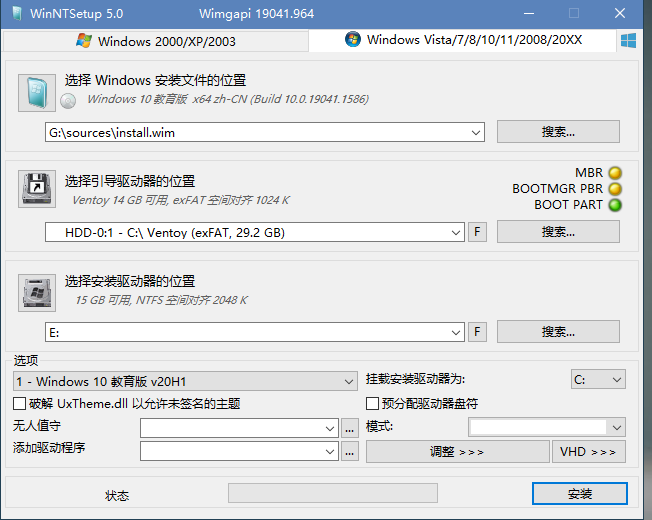
- 重启后即可进入windows10配置,具体过程不再说明,配置完成就重装完成
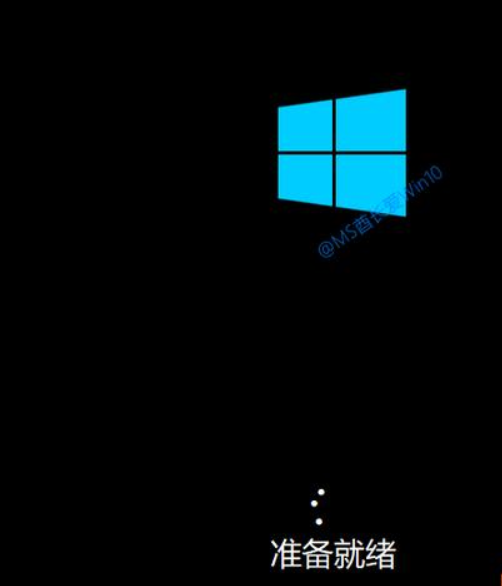
windows7重装
以华硕台式电脑为例,首先将启动U盘插入USB接口,启动电脑点按F2进入BIOS模式,选择以优盘启动。(注意此时要点击Secure BOOT,选择Secure BOOT Enable,将Enable改为Disabled,不然打开启动盘时,会报错Error:Verification failed :0X1A security violation)
- 进入启动盘时,如下所示,选择WePe镜像进入微pe安装工具
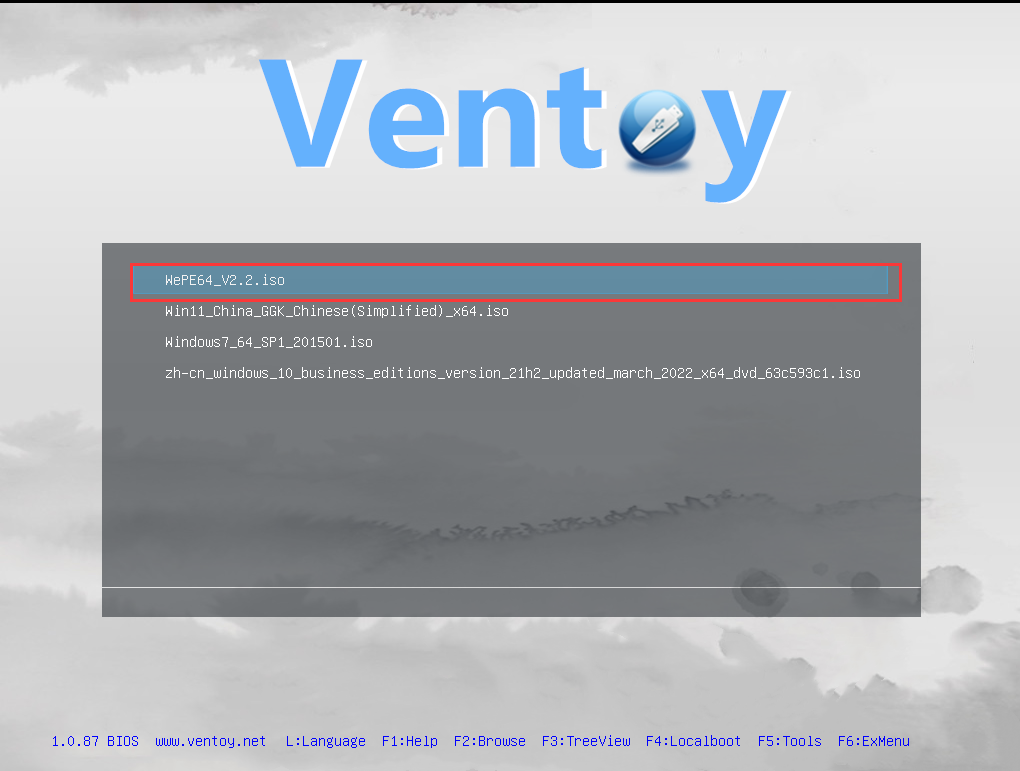
- 进入主界面可以先选择分区管理
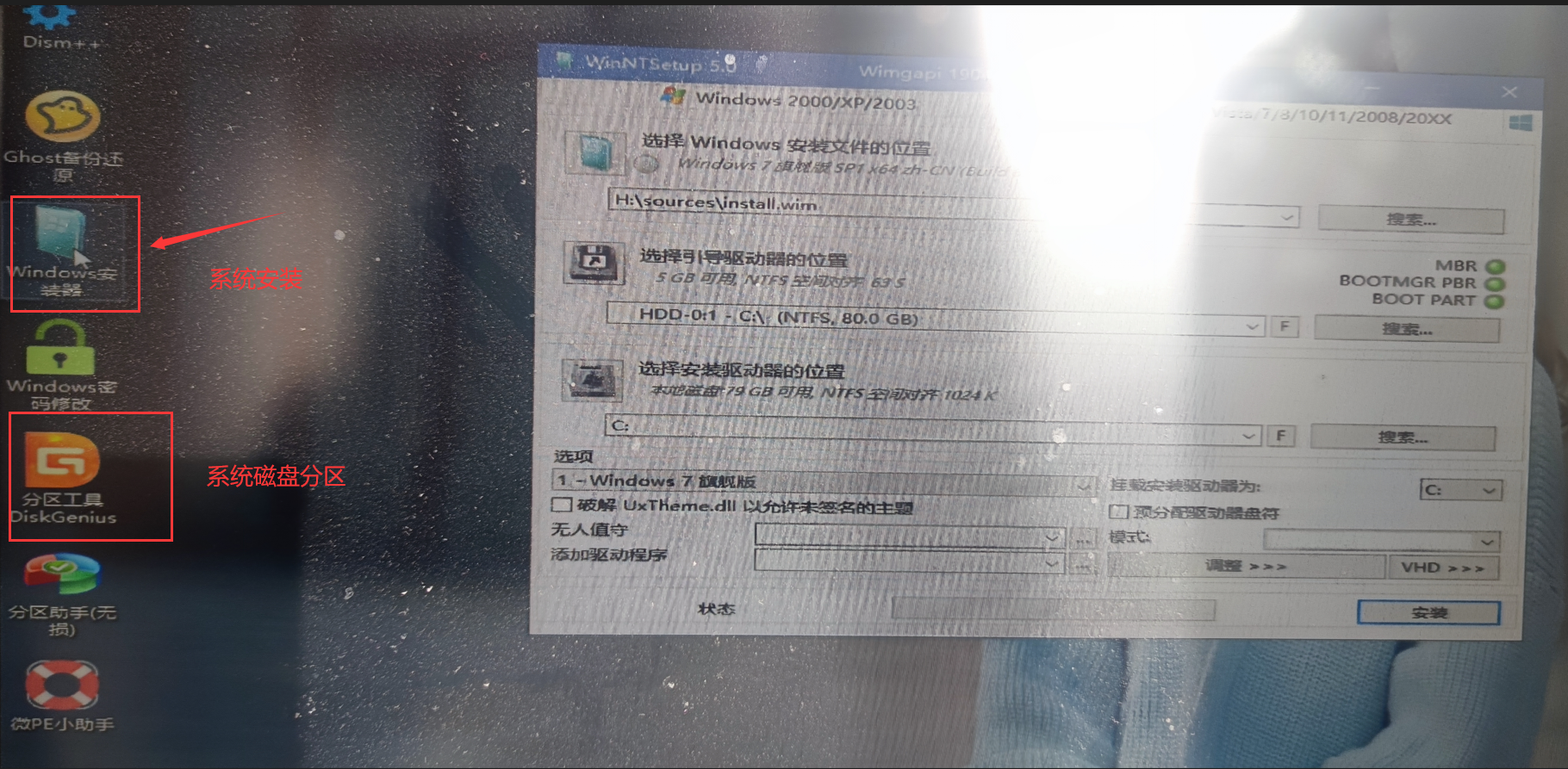
如果你磁盘中的文件不想要了或者已经做好备份后,可选择删除分区,进行重新分配
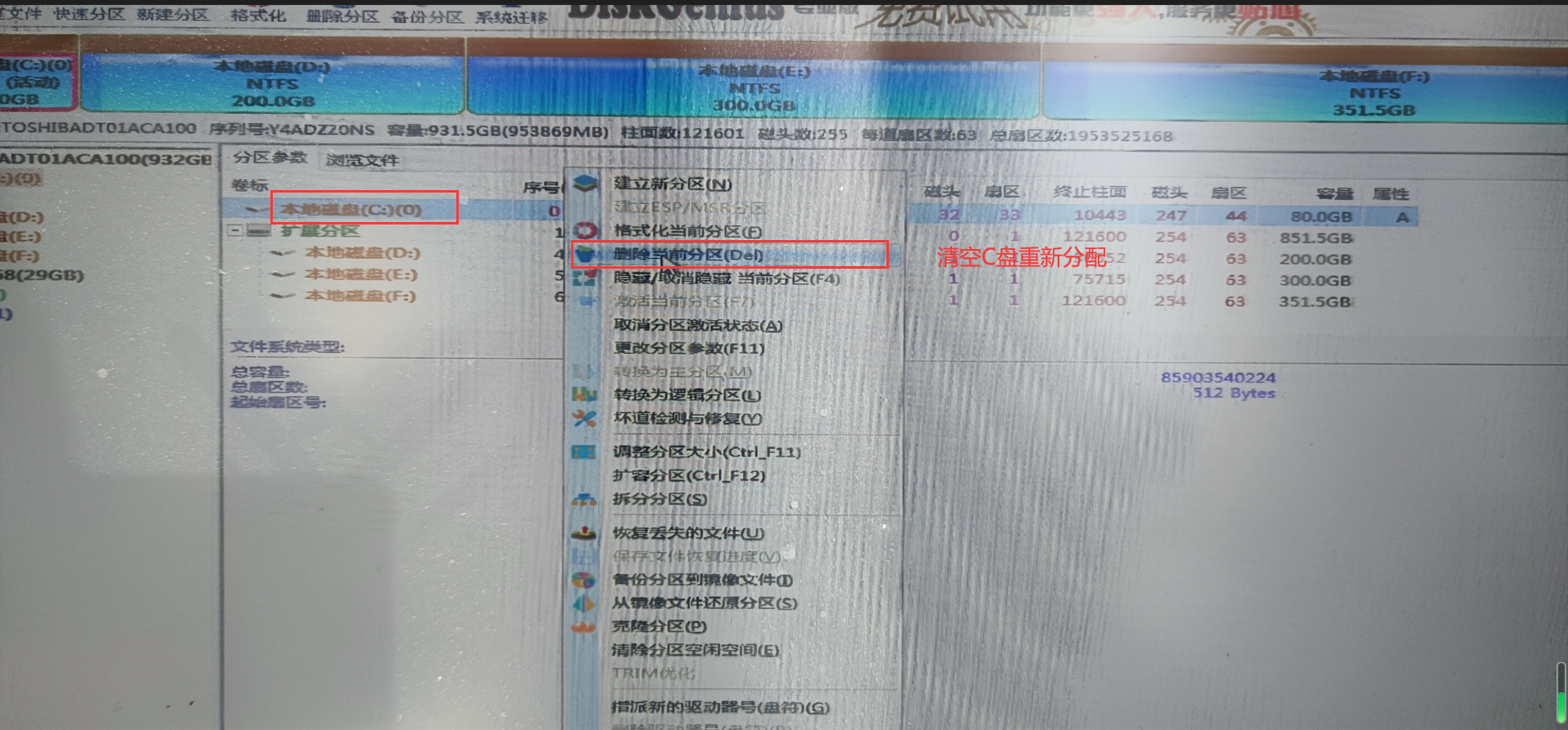
创建新的分区
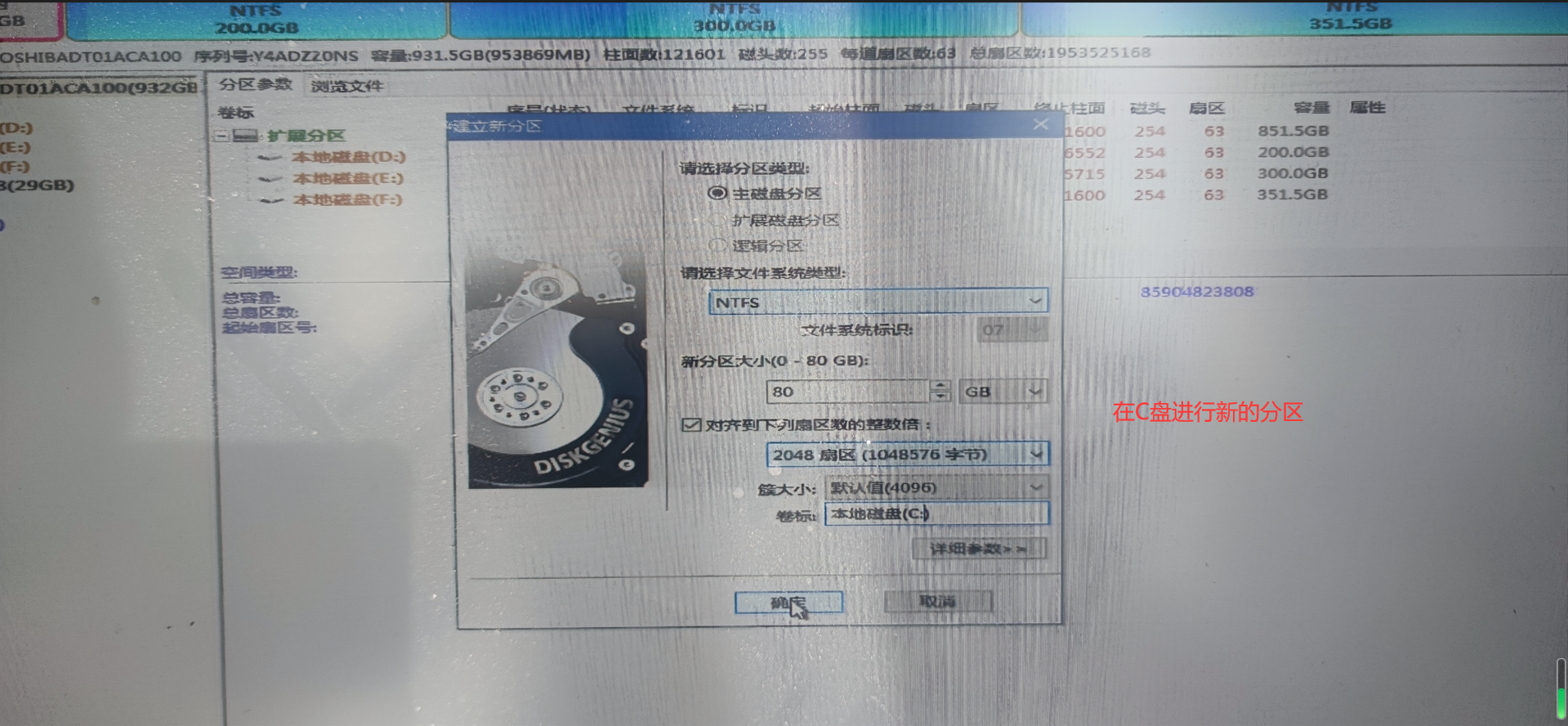
- 分区配置完成后,点击系统安装,进入界面后,选择安装Windows安装文件位置就是选择启动U盘中win7的镜像文件,选择安装驱动器的位置一般默认选择C盘,选择完成后,点击安装,等待安装完成后重启。
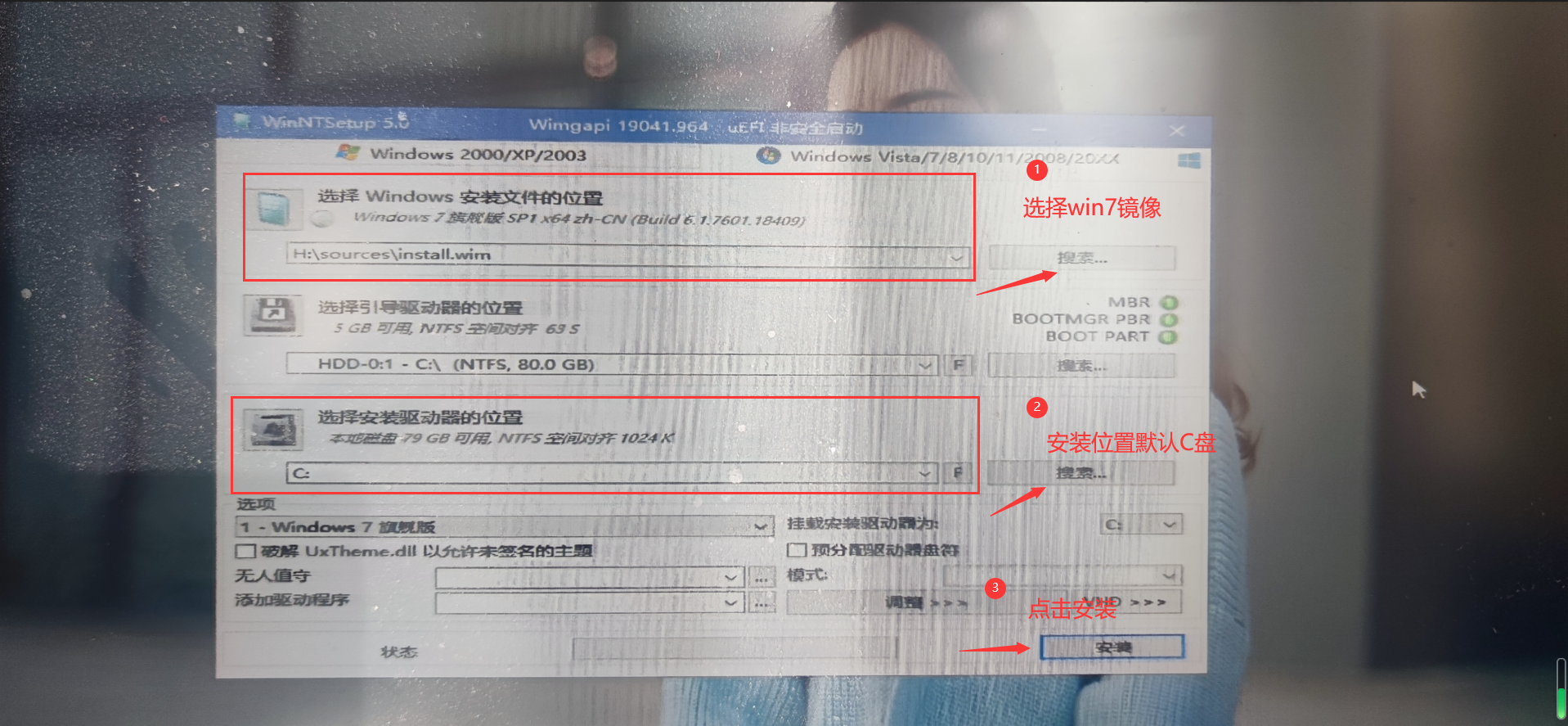
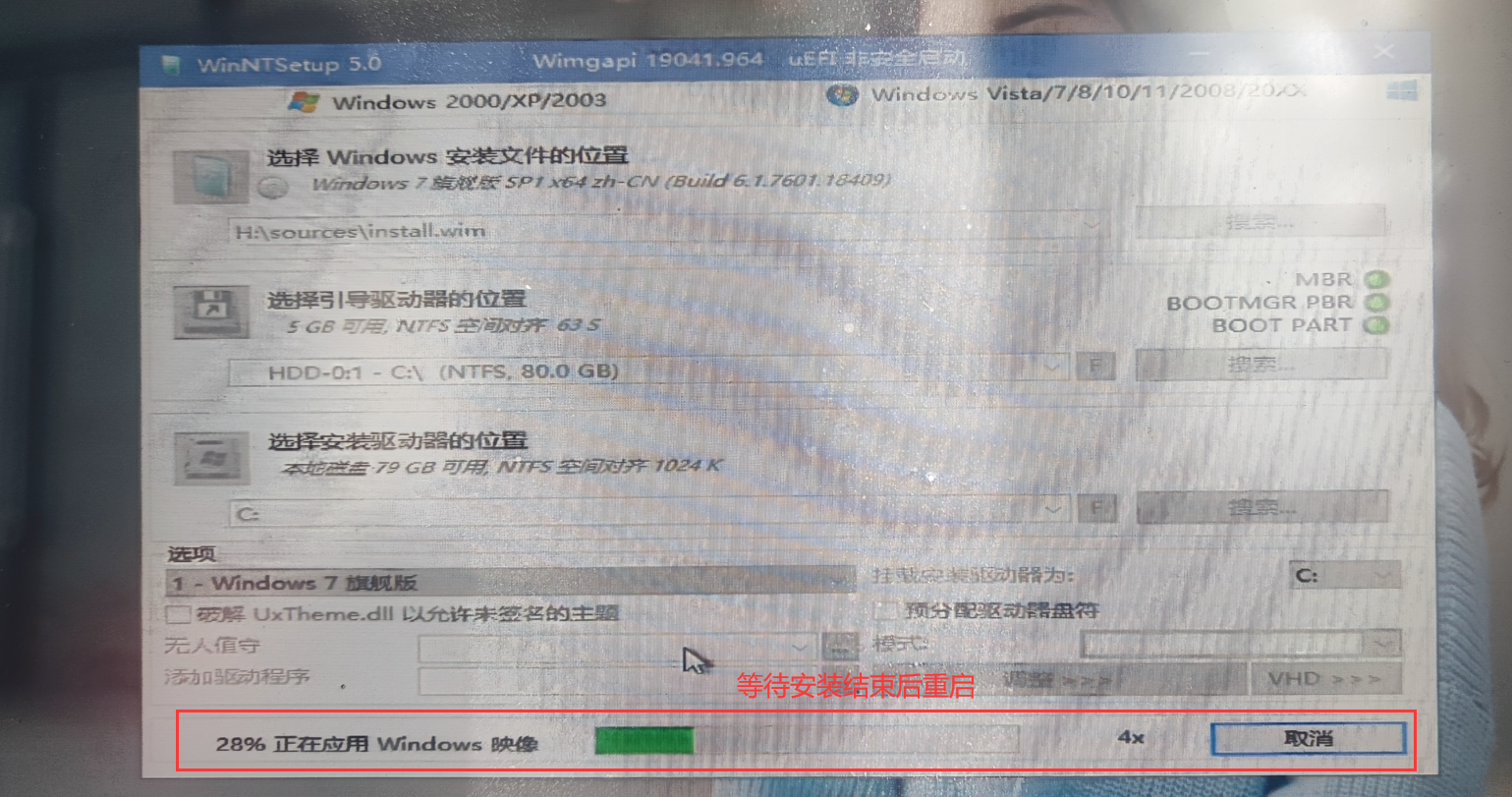
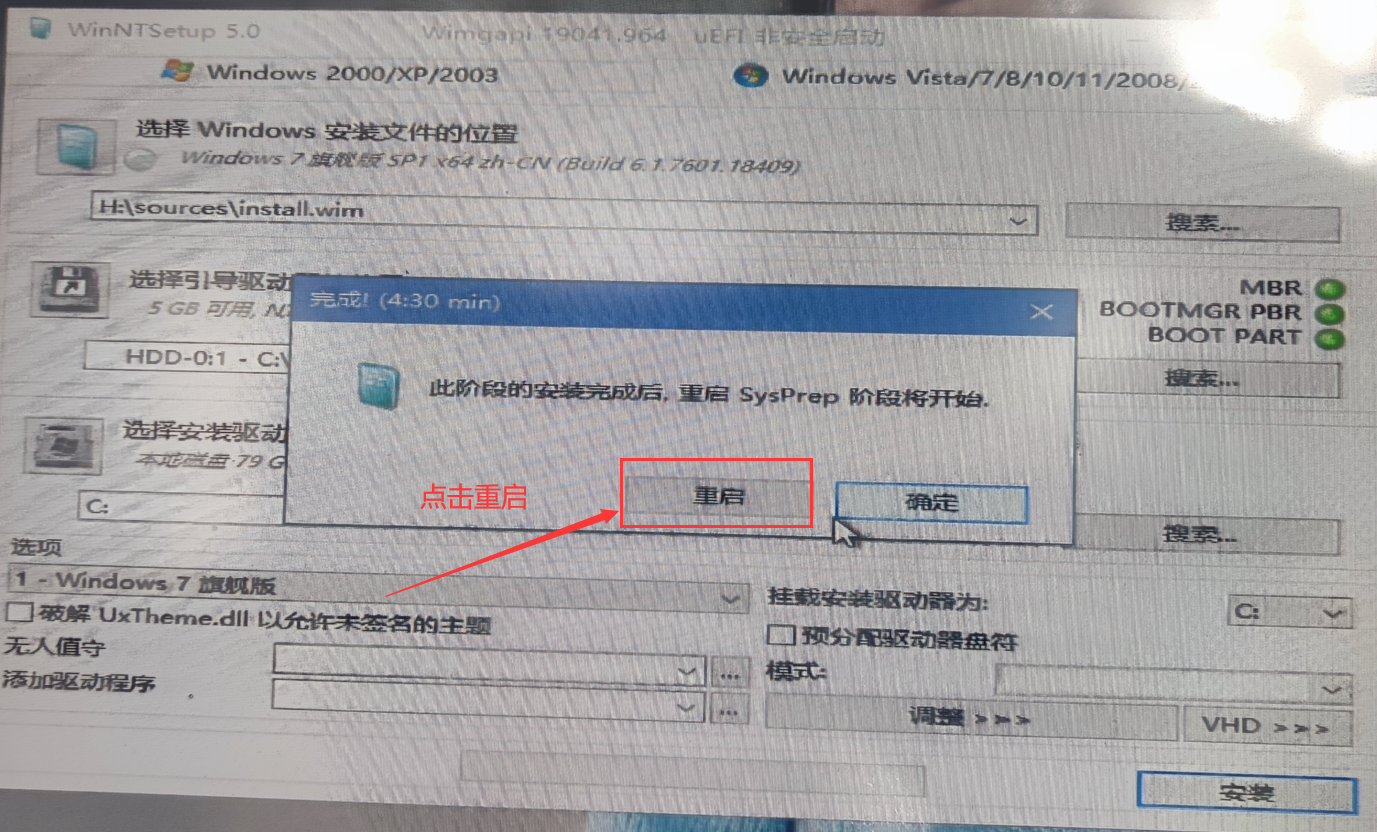
- 安装完成后重启计算机,注意此时启动方式需要更改为系统启动而不是U盘启动,计算机启动后,开始进行win7的安装

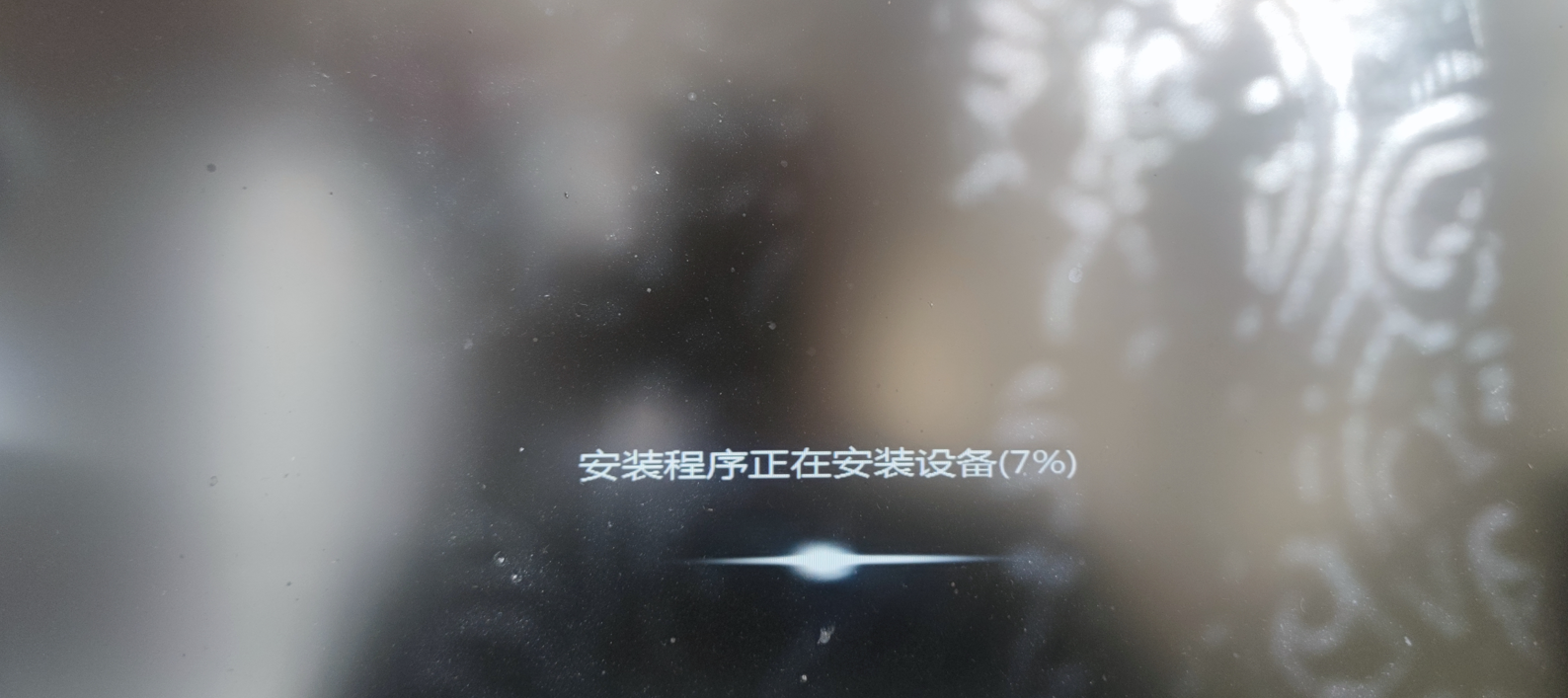

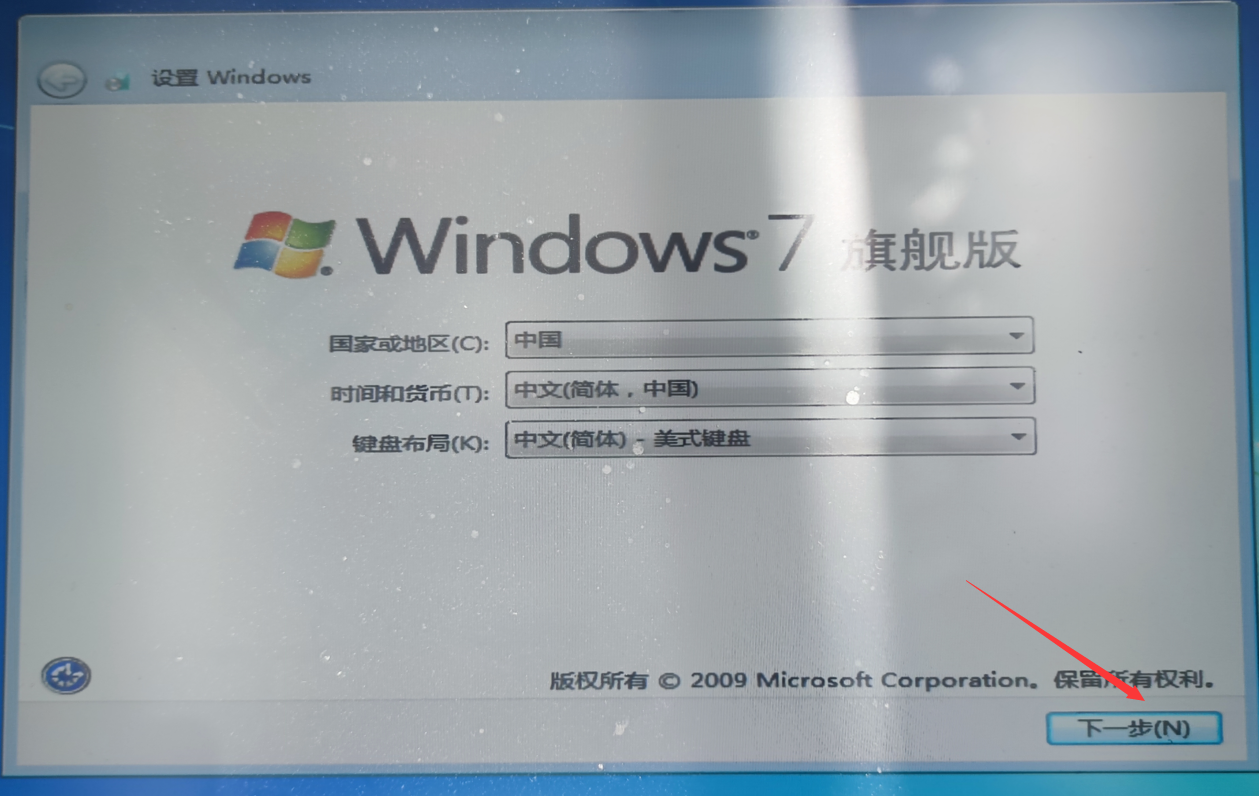
- 进入桌面,完成安装,此时可进行其他操作






















 1707
1707

 被折叠的 条评论
为什么被折叠?
被折叠的 条评论
为什么被折叠?








